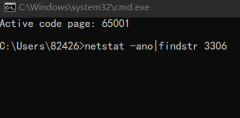内存条是计算机中至关重要的组件之一,直接影响着系统的运行速度和稳定性。安装内存条看似简单,但不当的操作可能会导致各种问题,包括计算机无法启动、蓝屏、程序崩溃等故障。为了帮助大家正确安装内存条,确保系统的顺利运行,本篇指南将为您提供详细的步骤和技巧。

选择合适的内存条是成功安装的第一步。不同的主板支持不同类型的内存,所以在购买前,请务必查阅主板说明书,确认支持的内存型号和规格。DDR4内存条目前是市场上最为普遍的选择,而DDR5则逐渐被引入高端市场。
在安装前,请务必准备好合适的工具。常见的工具包括十字螺丝刀和静电防护手套。由于静电可能对硬件造成损伤,建议在安装前佩戴静电手环或定期接触金属物体,以释放身上的静电。
接着,将计算机完全断电,并拔掉所有电源线和外部设备。打开机箱,并找到内存插槽。通常情况下,内存插槽位于CPU附近,颜色有时会有所不同,以区分不同的通道。主流主板一般有两个或四个插槽,理想情况下,根据主板的说明,建议遵循双色插槽交替使用的原则,以获得最佳性能。
将内存条对齐到插槽上,确保金手指与插槽缺口对齐。用手握住内存条的两端,将其均匀施加压力,直到听到咔嗒声,确认内存条已完全插入。注意,不要在内存条上施加过大的力量,以免造成损坏。
安装完毕后,检查内存条是否牢固,确保没有松动。然后,关闭机箱,将电源线重新连接,启动计算机。在系统启动后,可以通过BIOS或操作系统查看新内存的识别情况,确认其工作正常。
确保内存工作在最佳状态,不妨下载一些软件进行性能测试,如AIDA64或MemTest86等,以验证安装是否成功,保证系统稳定性。
做好内存条的安装后,日常使用过程中也要留意一些事情。定期检查内存状态,保持系统清洁,避免灰尘堆积影响散热。避免超频操作,特别是对于初学者,如果不具备相关知识,建议使用原厂默认设置。
常见问题解答(FAQ):
1. 如何判断我的计算机支持哪种类型的内存条?
- 查看主板说明书或使用工具软件(如CPU-Z)可以识别支持的内存类型和频率。
2. 必须使用相同品牌的内存条吗?
- 虽然不一定,但建议使用相同品牌和规格的内存条,以确保兼容性和稳定性。
3. 如果内存条安装之后计算机无法启动怎么办?
- 尝试重新安装内存条,确保紧密插入。如果仍然无法启动,检查插槽和内存条是否有损坏。
4. 内存条有哪些常见故障表现?
- 常见表现包括蓝屏、系统缓慢、程序崩溃等。
5. 可以在不关机的情况下更换内存条吗?
- 不可以,操作前务必完全断电,避免对硬件造成损伤。